
UEFI引導修復是款傻瓜式的系統修復工具,許多電腦的uefi引導和mbr引導丟失后,將造成各類系統安裝出錯的現象,打開UEFI引導修復,選好系統盤就能夠自動進行修復,非常快捷方便。
請將BCDautofix.exe和bcdboot.exe保持在同一文件夾內
UEFI引導修復教程
當uefi引導文件損壞,或ghost還原64位系統到C盤,因無uefi引導還是不能啟動系統。
怎么修復UEFI引導呢?
UEFI引導基本原理:
1、esp引導分區
esp磁盤分區是gpt格式硬盤放efi引導文件的磁盤,在mbr格式硬盤中也可以由任一fat格式磁盤分區代替
2、efi文件結構
efi\boot\bootx64.efi
efi\microsoft\boot\bcd
3、efi啟動過程
uefi bios啟動時,自動查找硬盤下esp分區的bootx64.efi,然后由bootx64.efi引導efi下的bcd文件,由bcd引導指定系統文件(一般為c:\windows\system32\winload.efi)
uefi引導修復工具修復方法:
一、用bcbboot自動修復
我們建議大家啟動64位8PE,用它帶的bcdboot來修復。
(一)指定esp分區修復
環境為64位8PE,bios/uefi啟動進入下都可以
1、啟動64位8PE,并用esp分區掛載器或diskgenuis掛載esp分區
打開cmd命令行,輸入以下命令并運行
bcdboot c:\windows /s o: /f uefi /l zh-cn
其中:c:\windows 硬盤系統目錄,根據實際情況修改
/s o: 指定esp分區所在磁盤,根據實際情況修改
/f uefi 指定啟動方式為uefi
/l zh-cn 指定uefi啟動界面語言為簡體中文
注:64位7PE不帶/s參數,故7PE不支持bios啟動下修復
(二)不指定esp分區修復
環境為64位Win7或Win8PE,只有uefi啟動進入Win PE才可以
不用掛載esp分區,直接在cmd命令行下執行:
bcdboot c:\windows /l zh-cn
其中 c:\windows 硬盤系統目錄,根據實際情況修改
/l zh-cn 指定uefi啟動界面語言為簡體中文
注:在Win8 PE中,我們也可以在uefi啟動進入Win pe后,掛載esp分區用方法(一)修復
二、用bootice手動修復
從efi引導啟動過程來看,雖然它的文件很多,但主要用到的就是兩文件,我們完全可以在各Win pe下掛載esp分區,從硬盤系統中復制bootx64.efi文件,然后用用bootice制作好bcd,就完成efi引導修復。
1、啟動任一Win pe,用esp分區掛載器或diskgenuis掛載esp分區
2、查看esp分區是否可正常讀寫,如不正常可重新格式化為fat16分區格式。
3.在esp分區中建立如下空文件夾結構
\efi\boot\ (bootx64.efi等復制)
\efi\microsoft\boot\ (bcd等建立)
4、復制硬盤系統中的bootmgfw.efi(一般在c:\windows\boot\efi下)到esp分區的\efi\boot\下,并重命名為bootx64.efi
5、打開bootice軟件,有esp分區的\efi\microsoft\boot\下新建立一bcd文件,
打開并編輯bcd文件,添加“windows vista\7\8啟動項,指定磁盤為硬盤系統盤在的盤,指定啟動分區為硬盤系統分區(一般為c:)
指定啟動文件為:\Windows\system32\winload.efi, 是*.efi,不是*.exe,要手工改過來
最后保存當前系統設置并退出。
注:Winxp PE不能識別gpt格式的硬盤分區,用2003PE中的disk.sys替換xpPE內核中的相應文件,就可以讓xpPE也能識別gpt磁盤格式分區
指定啟動分區不是esp分區所在分區,就是硬盤64位Win7、Win8 系統所在分區
指定啟動文件為:\Windows\system32\winload.efi, 是*.efi,不是*.exe,要手工改過來
一、下載打開軟件,選擇系統盤和分區位置。
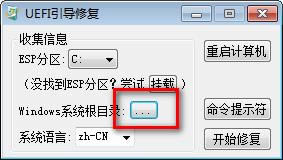
二、選擇后選擇系統的語音和系統的文件夾。

三、點擊修復即可。

騰訊視頻官方版 | 45.34MB
愛奇藝視頻官方正式版 | 35.10MB
暴風影音最新版下載 | 50.3MB
酷狗音樂2022下載 | 37MB